По разным причинам пользователям может понадобиться использовать горизонтальную ориентацию в Word, но главная проблема заключается в том, что не все знают, как это сделать. Это сложнее сделать в программе 2003, поскольку графическая среда более сложная.
В этой статье описывается, как создать альбом в Word 2003, представлены три различных метода, каждый из которых может быть использован для создания альбома в Word 2003. Измените ориентацию одного листа, измените ориентацию всех листьев, создайте новый раздел и измените ориентацию. Наконец, вы можете сами решить, какой метод вы хотите использовать.
Изменение ориентации одного листа
Первый способ заключается в создании горизонтального листа в 2003 ‘Word’, когда вам нужно изменить только одну страницу, а не все. Тот факт, что эти, казалось бы, одинаковые действия выполняются разными способами.
По этой причине мы открыли документ, который изменяет ориентацию листа. Что вам нужно для этого сделать?
Щелкните левой кнопкой мыши текстовый блок на странице, который нужно изменить.
Нажмите кнопку Файл в левом верхнем углу окна.
Установите курсор на опцию Page Setup в выпадающем меню и нажмите на нее.
Щелкните по полю в появившемся окне.
В области "Ориентация" выберите Горизонтальная.
В области ‘Образец’ из выпадающего списка выберите » с выделенным текстом.
Нажмите кнопку OK.
Вы заметите, что весь выделенный текст перенесен на горизонтальную страницу. Мы знаем, как создавать страницы горизонтального уровня в Word 2003. Но что, если вам нужно изменить ориентацию всего документа? Конечно, для того чтобы развернуть каждый лист таким образом, требуется время. Существует способ сделать это с помощью нескольких щелчков мыши. Мы увидим это сейчас.
Изменяем ориентацию всего документа
Если вы уже знаете, как создать альбомную страницу из страницы "Word" в 2003 году, вы можете легко сделать это во всем документе. На самом деле, эти методы очень похожи. И разница заключается в том, какие опции вы выбираете. Воспользуйтесь подробными инструкциями, чтобы в процессе работы у вас не возникло трудностей.
Откройте документ, в котором нужно перевернуть все страницы.
Нажмите на кнопку "Файл". Как вы уже знаете, он находится в левом верхнем углу программы.
В раскрывающемся меню выберите Настройка страницы.
В появившемся окне перейдите на вкладку Fields (Поля).
В области Направление измените его на Горизонтальное.
В раскрывающемся списке Область выборки выберите "Весь документ".
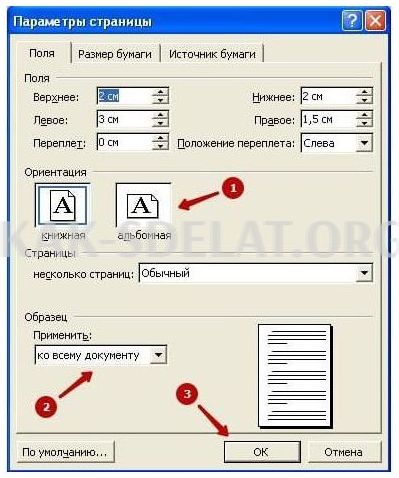
После всех этих действий все листы документа будут развернуты. Другими словами, они будут горизонтальными. Как вы можете видеть, все предметы практически идентичны. Единственное отличие заключается в том, что вам не нужно предварительно выбирать текст, который нужно отменить, и вам нужно выбрать "Применить ко всему документу" из списка "Применение".
Итак, мы изучили второй способ создания горизонтальных листов в Word 2003. Тем временем мы переходим к третьему методу.
Изменение ориентации нового раздела
Другой способ — ввести альбомный лист в "Word 2003", где можно создать и изменить новый раздел. Здесь инструкции во многом совпадают, но есть и существенные различия. Сначала необходимо создать раздел.
Поместите курсор в точку, с которой вы хотите начать новый раздел.
Нажмите кнопку Импорт.
Выберите параметр Раздел.
В появившемся окне выберите одну из следующих страниц.

Затем следуйте инструкциям предыдущего субвайдера. Теперь можно предварительно выбрать области, в которых необходимо изменить ориентацию, и при печати документа форматирование останется неизменным.
Заключение
В итоге вы узнали три способа, с помощью которых можно просто изменить ориентацию одного или нескольких листьев. Решите для себя, какой из них вам больше нравится, и используйте его.
















